Unity - это оболочка рабочего стола, которая использовалось в дистрибутиве Ubuntu, начиная с версии 11.04, вплоть до версии 17.04. Оболочка развивалась командой разработчиков Canonical. Однако 5 апреля 2017 года было принято решение отказаться от Unity в пользу другой оболочки – Gnome.
Большинству пользователей нравилась данная оболочка, и поэтому разработчики оставили её в официальных репозиториях. В этой статье мы рассмотрим как установить Unity Ubuntu 20.04.
Содержание статьи
Установка Unity в Ubuntu 20.04
Оболочка Unity присутствует в официальных репозиториях, поэтому установить её не составит особого труда. Сначала обновляем списки пакетов:
sudo apt update
Далее необходимо установить саму оболочку:
sudo apt install ubuntu-unity-desktop
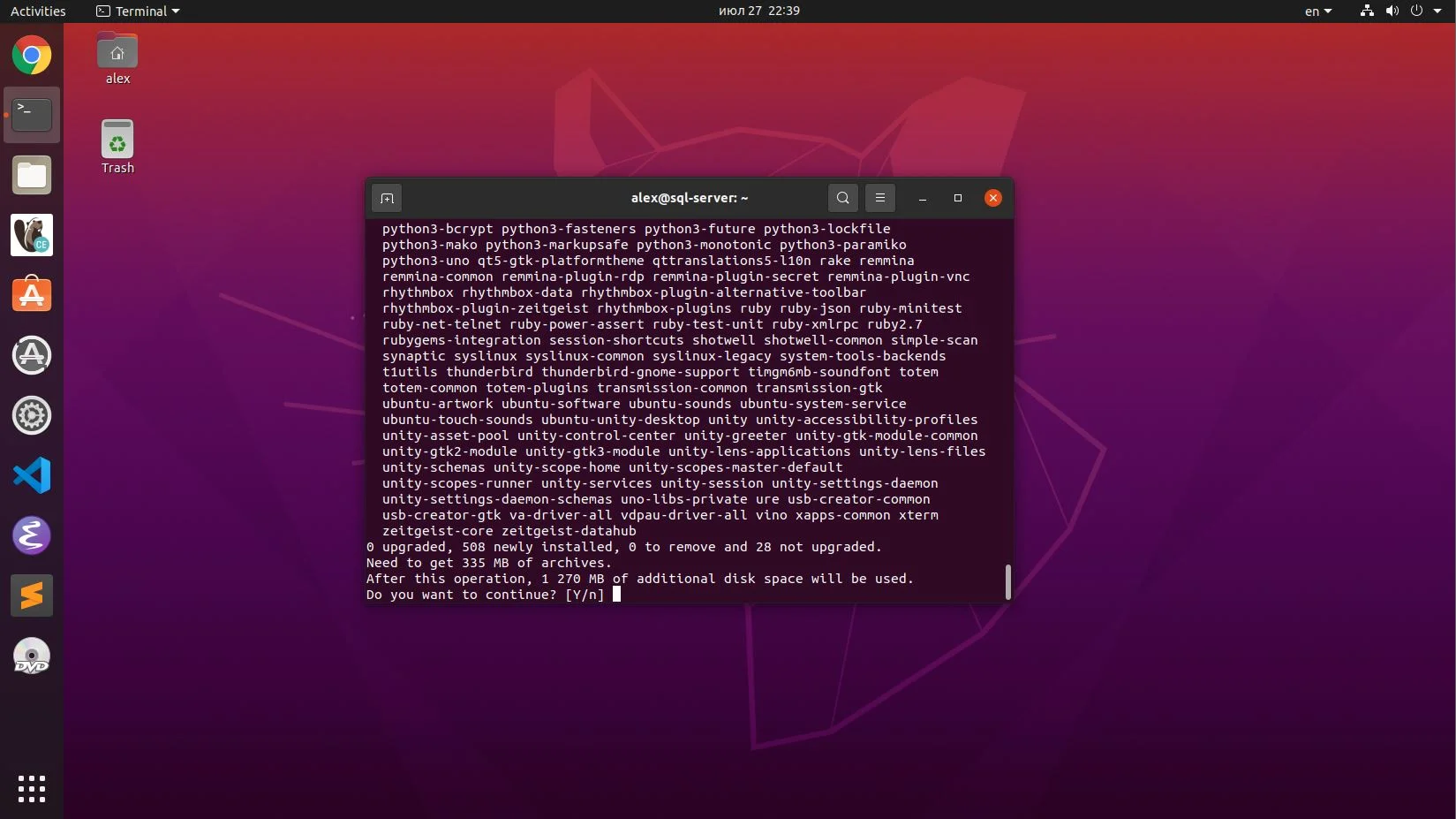
Во время установки пакетный менеджер предложит вам выбрать менеджер входа (display-manager). Оболочка должна хорошо работать с любым менеджером входа, но по умолчанию в Unity используется LightDM.
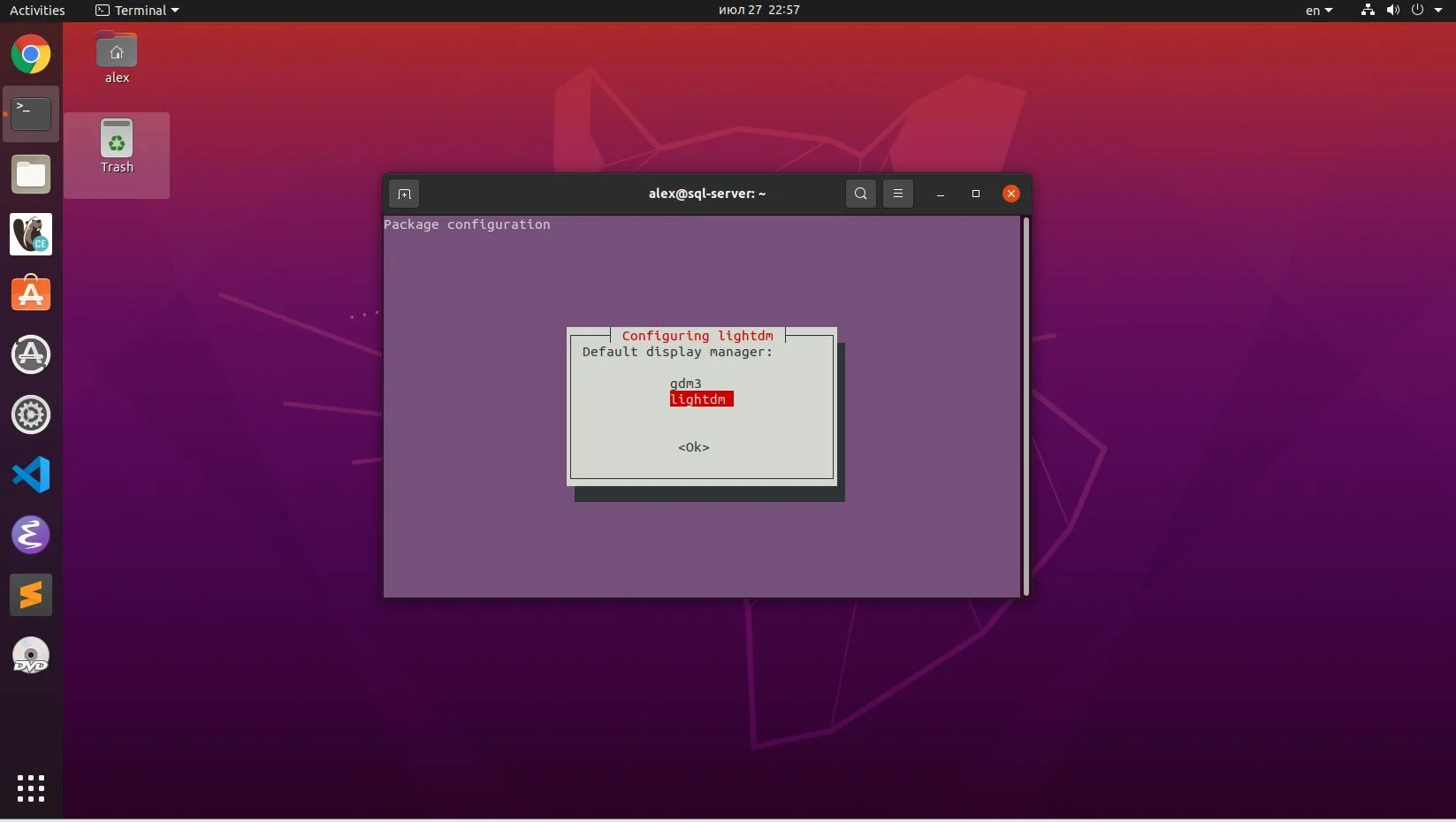
После завершения установки необходимо перезагрузить компьютер, чтобы все изменения применились.
Выбор окружения Unity
Выбрать оболочку можно на экране входа в систему, там, где вы вводите пароль вашего пользователя. Если вы используете LightDM, то значок выбора будет выглядеть так:
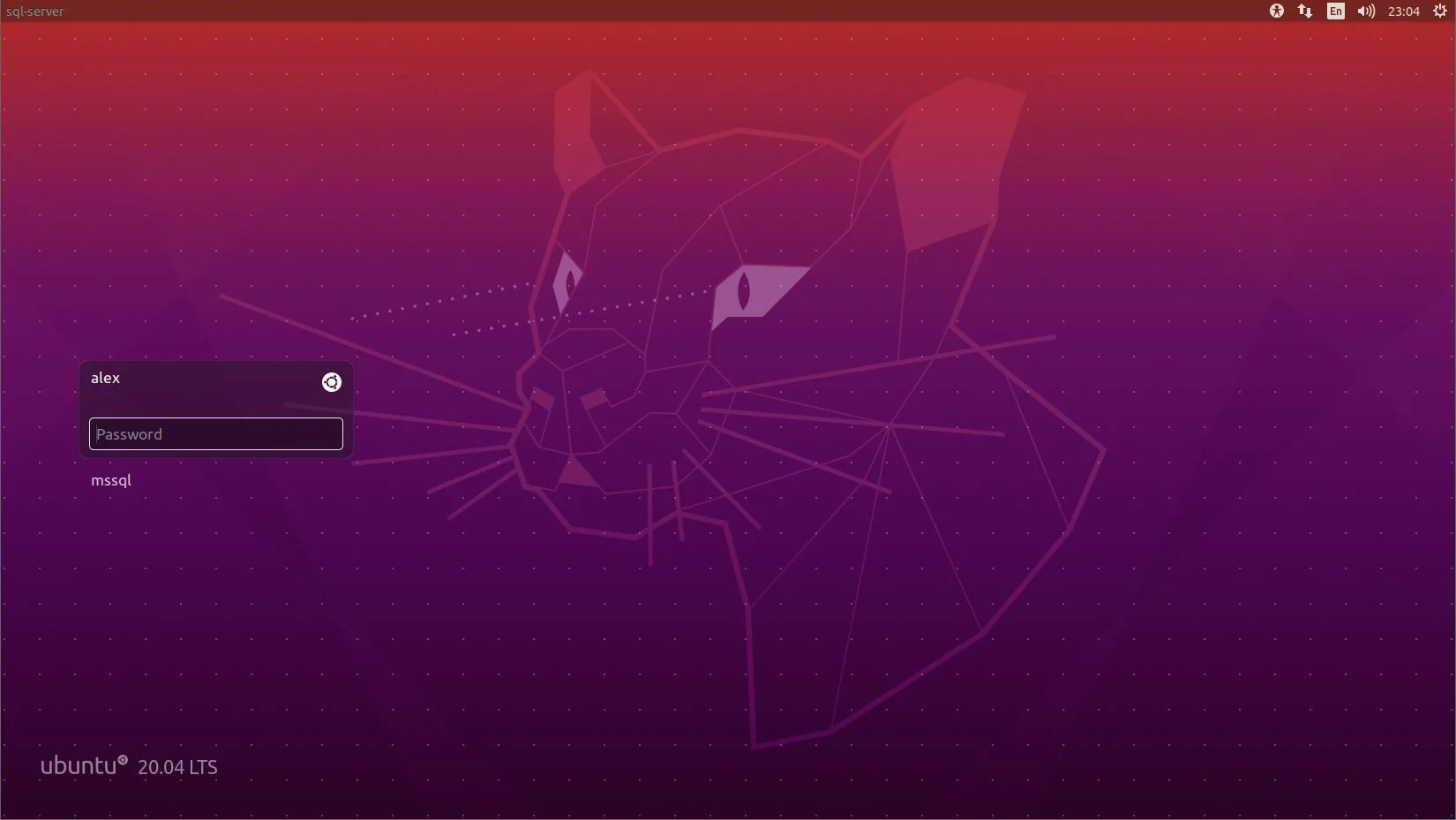
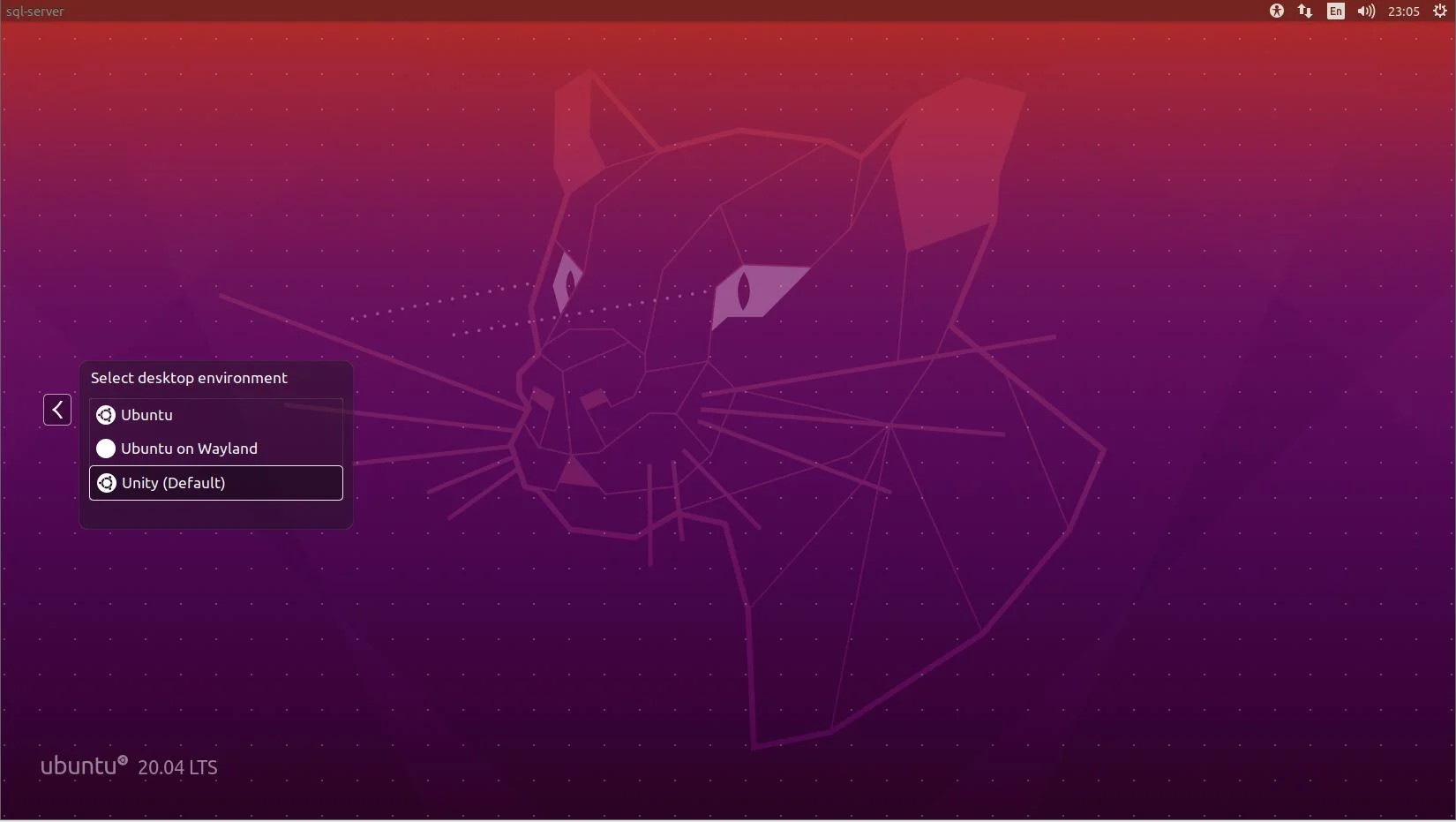
В GDM меню выбора выглядит немного по-другому. Сначала нужно переключиться на нужного пользователя, а потом в окне ввода нажать на шестеренку и выбрать Unity.
После ввода пароля загрузиться Unity:
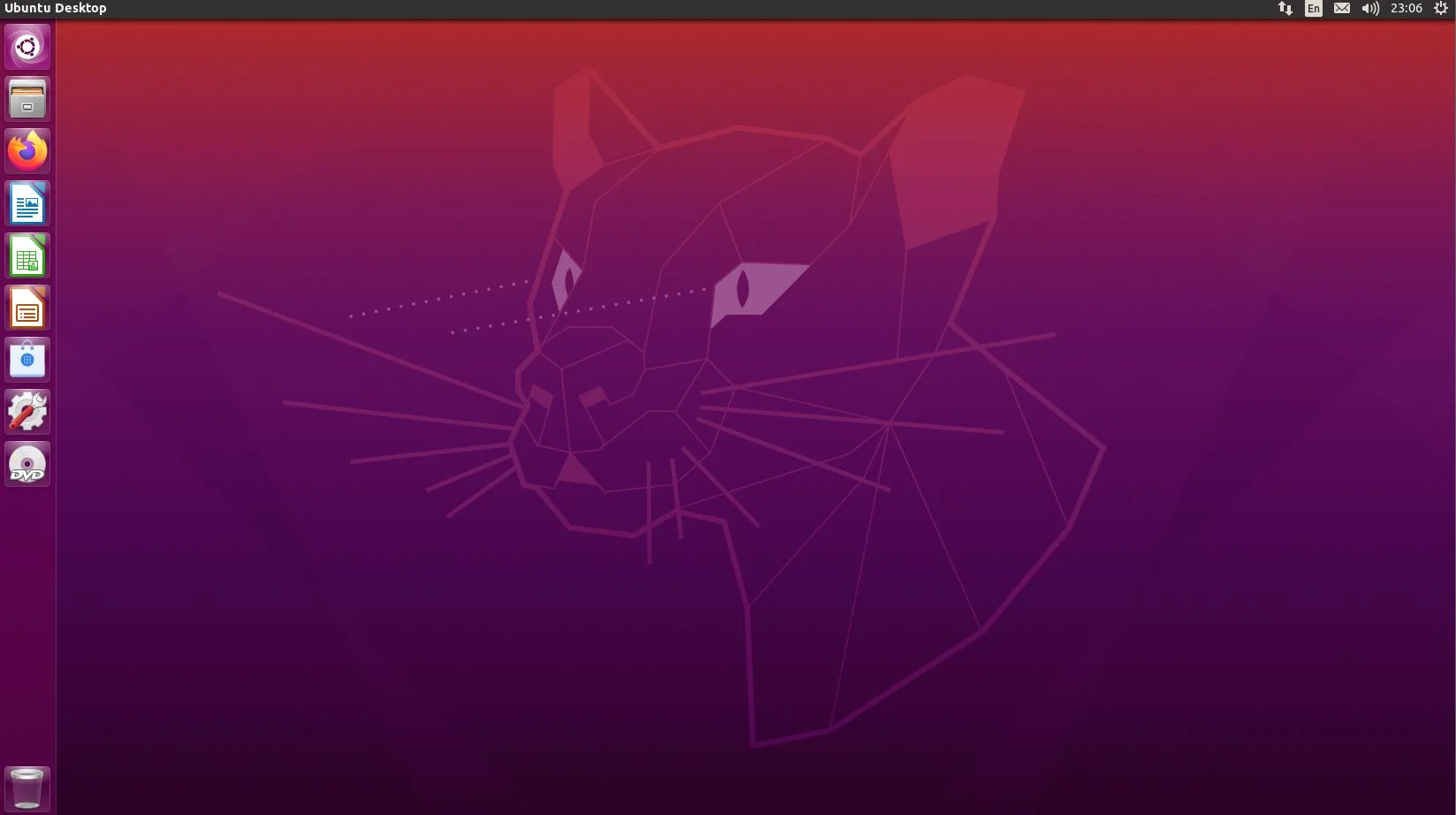
Для просмотра установленной версии необходимо ввести в терминале команду:
unity --version
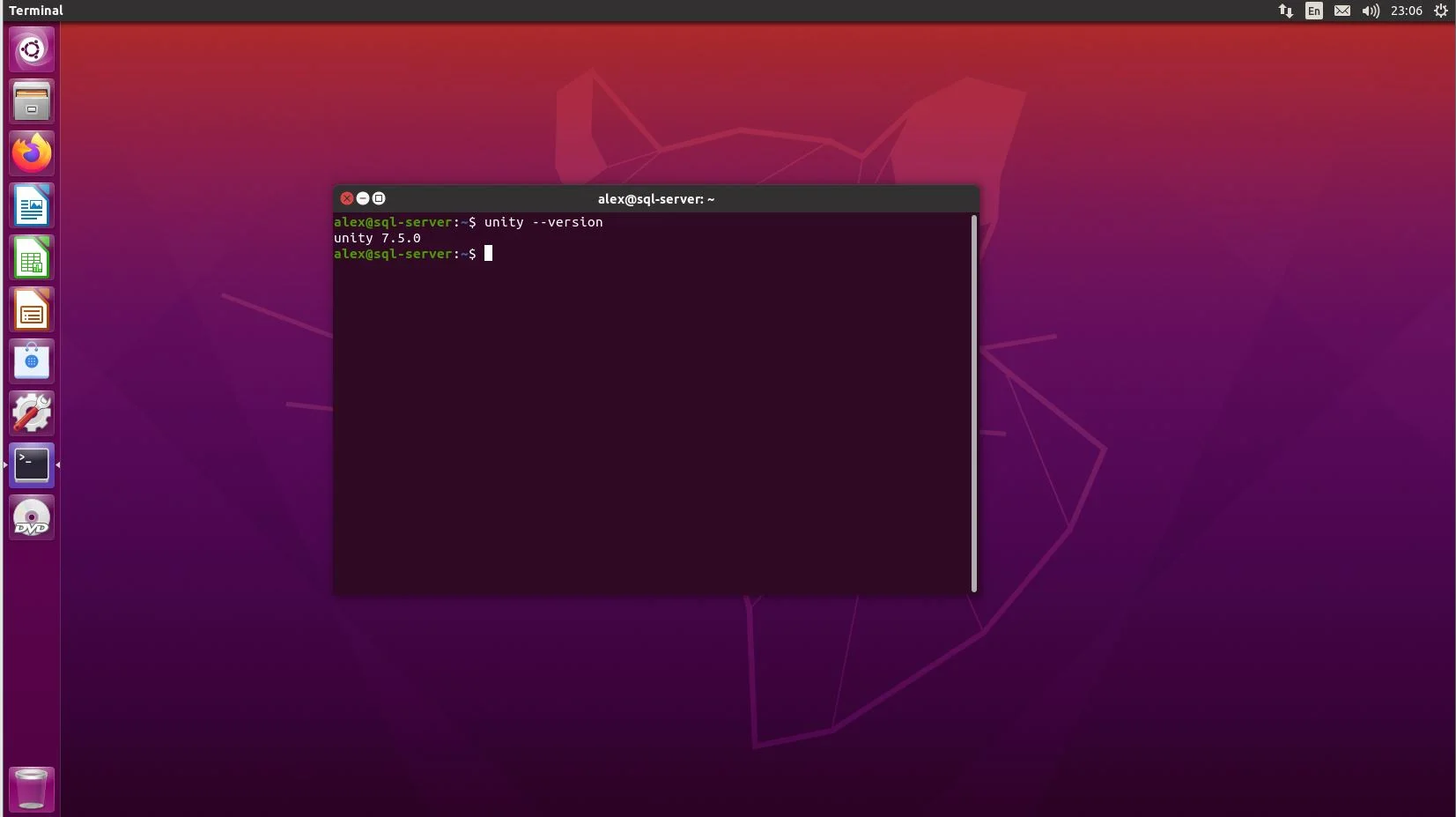
Если во время установки вы выбрали GDM, но потом решили использовать LightDM, его всегда можно переключить командой:
sudo dpkg-reconfigure lightdm
Далее необходимо выбрать необходимый менеджер дисплеев:
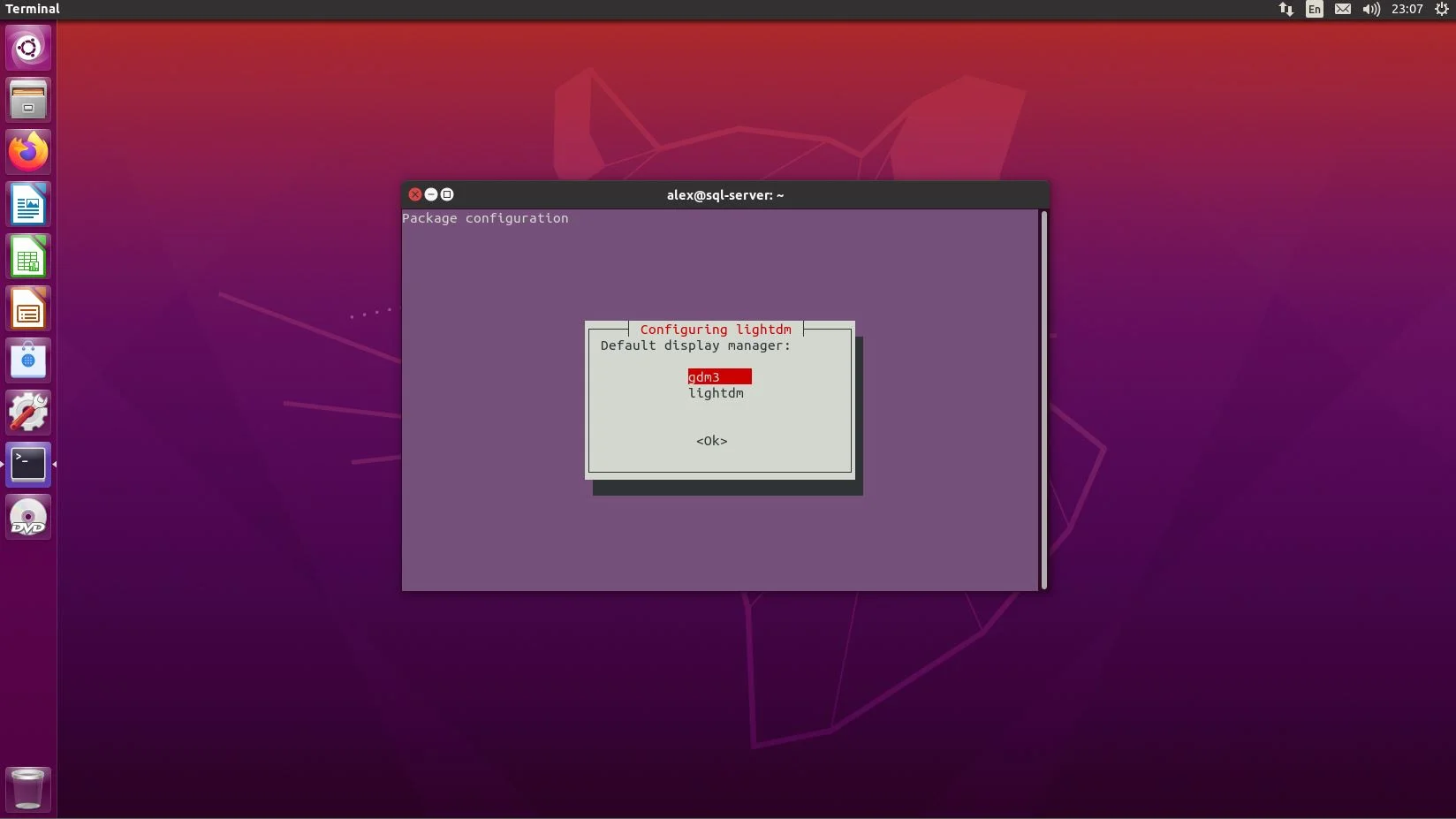
Удаление Unity в Ubuntu 20.04
Чтобы правильно удалить Unity, сначала переключитесь на оболочку Gnome или любую другую оболочку, кроме Unity. Это необходимо, чтобы система смогла правильно удалить все файлы. Далее удаляем тот же пакет, который устанавливали ранее:
sudo apt remove ubuntu-unity-desktop
sudo apt autoremove
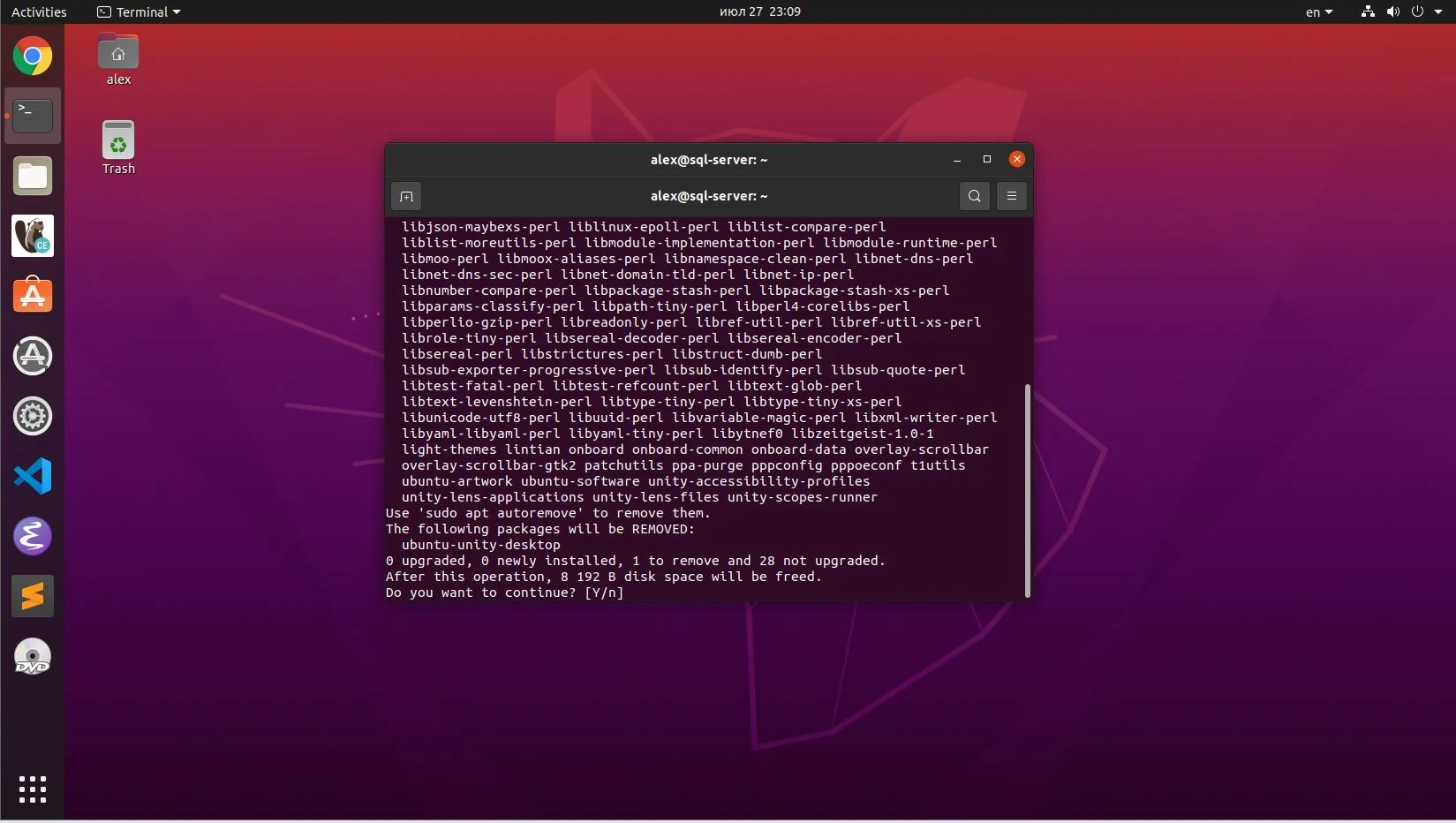
Далее выбираем менеджер дисплея Gnome:
sudo dpkg-reconfigure gdm3
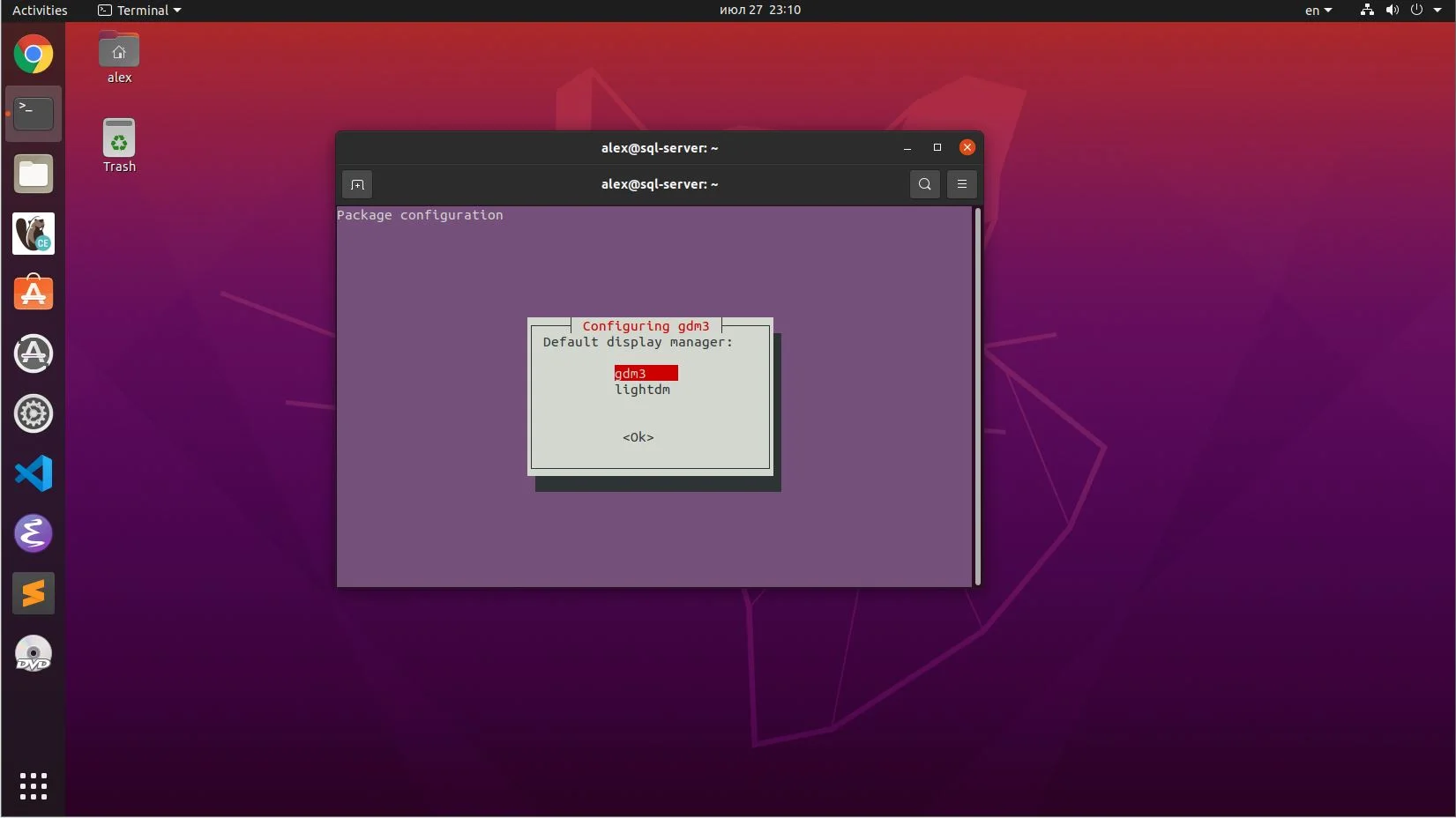
Готово, теперь вы знаете как удалить Unity Ubuntu с вашего компьютера.
Выводы
В этой статье мы разобрали, как выполняется установка Unity Ubuntu 20.04. Оболочкой вполне можно пользоваться, но стоит заметить, что поддержка данной оболочки со стороны разработчиков завершена. А это значит, что в ней могут присутствовать ошибки. На данный момент Unity поддерживается только сообщество. А вам нравиться Unity? Устанавливали ли вы её после отказа от неё в пользу Gnome? Напишите в комментариях!